2 módszer a zárolt Motorola telefon visszaállítására?
Mindannyian ott voltunk, amikor keményen feltörtük az okostelefon zárját és elfelejtettük a jelszót. Az ilyen körülmények időnként fárasztóak lehetnek, de van kiút. Ha számtalan órát töltött azzal, hogyan állítson vissza egy zárolt Motorola telefont, vagy hogyan gyorsan bejuthat egy lezárt Motorola telefonba a gyári beállítások visszaállításával vagy anélkül. ez a megfelelő cikk az Ön számára. Itt leírjuk az összes különféle módot, amellyel a kényelmes szoftver segítségével visszaállíthatja telefonját, akár manuálisan is. Tehát anélkül, hogy további esedékes lenne, ugorjunk bele.
1. rész: Hogyan lehet visszaállítani egy jelszó nélkül zárolt Motorola telefont?
Ahhoz, hogy jelszó nélkül visszaállíthassa Motorola telefonját, egyetlen DrFoneTool néven ismert szoftverre van szüksége. Ez a lehető legegyszerűbb. A telefon megfelelő alaphelyzetbe állításához kövesse az alábbi lépéseket:
Előfeltétel: Telepítenie kell DrFoneTool alkalmazást Windows PC-n vagy Mac-en.
1. lépés: Indítsa el a programot
Először is indítsa el a DrFoneTool Screen Unlock alkalmazást a számítógépén, és egy ilyen üdvözlőképernyő fogadja Önt. Most menjen a „Képernyő feloldása” szakaszhoz.

2. lépés: Csatlakoztassa az eszközt
Most csatlakoztatnia kell Motorola telefonját a számítógéphez USB-kábellel, és válassza az „Android képernyő feloldása” lehetőséget. Ez a lépés egy alkalmazás az összes Android telefonhoz.

3. lépés: Válassza ki az Eszközmodellt
Itt kell kiválasztania Motorola telefonja pontos típusszámát. Ha nem találja, egyszerűen használja a Speciális módot. Érintse meg a „Nem találom a modellemet a fenti listából” elemet. A program ezután elkezdi előkészíteni a fájlt a lezárási képernyő eltávolításához.

Ha elkészült, most kattintson a „Feloldás most” gombra.

4. lépés: Lépjen helyreállítási módba
Most a Moto telefont helyreállítási módba fogja indítani. Először is kapcsolja ki a készüléket. Ezután nyomja meg egyszerre a Hangerő csökkentése + Bekapcsológombot. Amikor azt látja, hogy a képernyő elsötétül, egyszerűen nyomja meg hosszan a Hangerő növelése + Bekapcsológomb + Kezdőlap gombokat. Engedje el őket, amikor megjelenik a logó.
Jegyzet: Használja a Bixby gombot azon eszközön, amelyen nincs Home gomb.

5. lépés: Oldja fel a képernyőt
Miután a helyreállítási mód sikeresen befejeződött, kövesse a képernyőn megjelenő utasításokat, és távolítsa el az eszköz összes beállítását. Rövid időn belül a képernyő feloldódik.

A teljes folyamat befejezése után könnyedén hozzáférhet telefonjához anélkül, hogy meg kellene adnia jelszavát. A feloldáshoz megfelelően beállított korlátozások megszűnnek, hogy telefonját rendeltetésszerűen tudja használni.
2. rész: Hard reset-el zárolt Motorola telefon alaphelyzetbe állítása
Jogi nyilatkozat: Csak akkor hajtsa végre ezt a lépést, ha jól megszokta az Android helyreállítási rendszert, vagy legalább ismeri a Motorola telefonját.
Ennek ellenére csak akkor használja a hard reset használatát, ha nincsenek fontos adatok a telefonon. Ezen túlmenően, ha visszaállítja a telefont a hard reset opcióval, akkor minden benne tárolt adat törlődik. Most folytassa az összes lépést az alábbiakban:
1. lépés: Töltse fel az eszközt
Töltse fel Motorola telefonját úgy, hogy az akkumulátor töltöttsége legalább 30% legyen. Ezután kapcsolja ki a telefont.
2. lépés: Nyomja meg a gombokat
Most egyszerre kell megnyomnia a Hangerő csökkentése + Bekapcsológombot, amíg az eszköz logója meg nem jelenik a képernyőn.
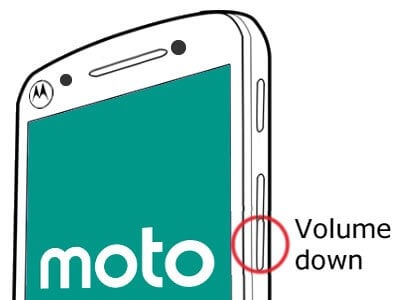
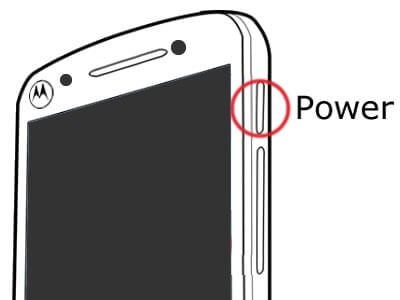
3. lépés: Lépjen helyreállítási módba
Most nyomja meg a Hangerő csökkentése gombot a helyreállítási módba lépéshez.

4. lépés: Gyári beállítások visszaállítása
A gombokkal navigáljon az „Adatok törlése/gyári beállítások visszaállítása” lehetőséghez, és válassza ki a bekapcsológomb megnyomásával. Most válassza a „Gyári adatok visszaállítása” opciót, és várjon néhány másodpercet, amíg befejeződik.
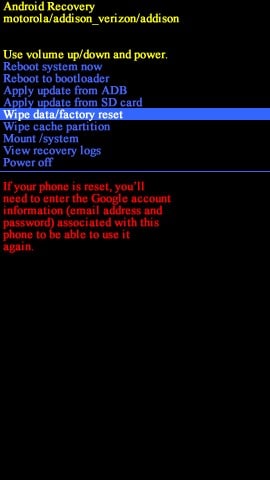
5. lépés: Indítsa újra most
Ismét használja a Hangerő gombokat, és válassza a „Rendszer újraindítása most” lehetőséget.
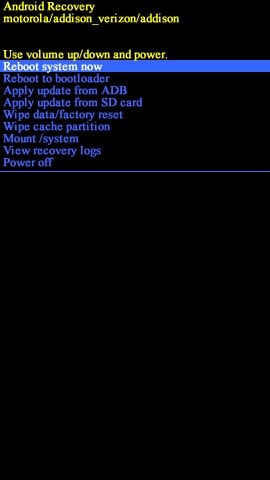
Miután sikeresen visszaállította Motorola telefonját, néhány percig tart a rendszerindítás. Ha ez megtörtént, tiszta lap marad, akárcsak egy teljesen új okostelefon.
Bónusztipp: Oldja fel a zárolt Motorola telefont Gmail azonosítóval és jelszóval
Feltétlenül meg kell értenie, hogy Motorola telefonjának feloldása Gmail azonosítóval és jelszóval az utolsó lehetőség, különösen, ha az Android régebbi verzióját használja. A zárolt Motorola telefon alaphelyzetbe állításának trükkjei közül ez csak akkor működik, ha Around 4.4-es KitKat vagy annál régebbi verziót futtat. Nem kevésbé, hogy a lépés megfelelően működjön, Gmail-fiókját megfelelően konfigurálnia kell az eszközzel.
1. lépés: Jelszavak megkísérlése
Először ötször kell próbálkoznia a készülék zárolásának feloldásához. Függetlenül attól, hogy PIN-kódot vagy mintazárat használt, az Android mindig ötször próbálkozik a jelszó helyes megadására. Miután ezt megkapta, elindítja a „Jelszó/minta elfelejtése” opciót a mobiltelefonján. Így ismét visszalopódhat a rendszerbe.
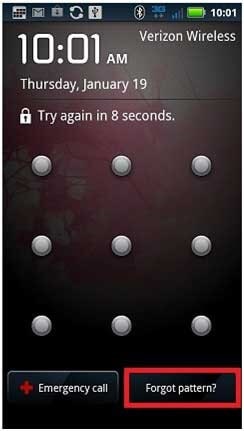
2. lépés: Írja be a hitelesítő adatokat
Miután megnyomta a lehetőséget, egy másik oldalra kerül, ahol meg kell adnia Gmail azonosítóját és jelszavát. Győződjön meg arról, hogy helyesen adta meg az információkat, válassza a „Bejelentkezés” lehetőséget.
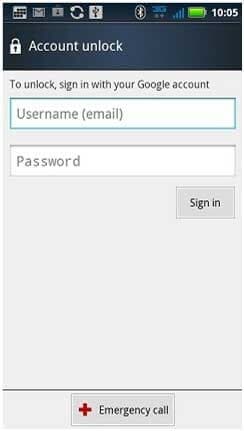
Ha minden rendben van, ez megkerül minden jelszót vagy mintát, amelyet korábban a telefonjára helyezett el. Ne feledje, hogy a lépés zökkenőmentes működéséhez stabil internetkapcsolattal kell rendelkeznie.
Következtetés
Nincs értelme azon vitatkozni, hogy a jelszó elfelejtése után zárolt Motorola telefon alaphelyzetbe állításának áttekintése valóban hektikus folyamat. De van rá mód is. A fent említett lépések végrehajtásával mindig könnyedén kaphat feloldott telefont.
Javaslatunkra azt javasoljuk, hogy menjen át DrFoneTool hogy az egész folyamatot a lehető legzökkenőmentesebbé tudja tenni. Ez messze a legegyszerűbb és legkényelmesebb eljárás. Azt sem kell mondani, hogy rengeteg oktatóvideó található, amelyek segíthetnek abban az esetben, ha elakad a folyamat közepén.
Legfrissebb cikkek